10 طرق لإصلاح عدم ظهور تعليقات YouTube على iPhone و Android
في حين أن مقاطع فيديو YouTube مسلية للغاية ، فإن قسم التعليقات هو الكرز في المقدمة. إنها طريقة رائعة للتفاعل مع زملائك المشاهدين أثناء تدوين أفكارك وردود أفعالك على الفيديو. ومع ذلك ، هناك أوقات لا يبدو فيها أن قسم التعليقات يتم تحميله ، وقد يتسبب ذلك في إحباط المرء. إذا كنت تواجه المشكلة أيضًا ، فراجع هذه الطرق العشر لإصلاح تعليقات YouTube التي لا تظهر على iPhone و Android.
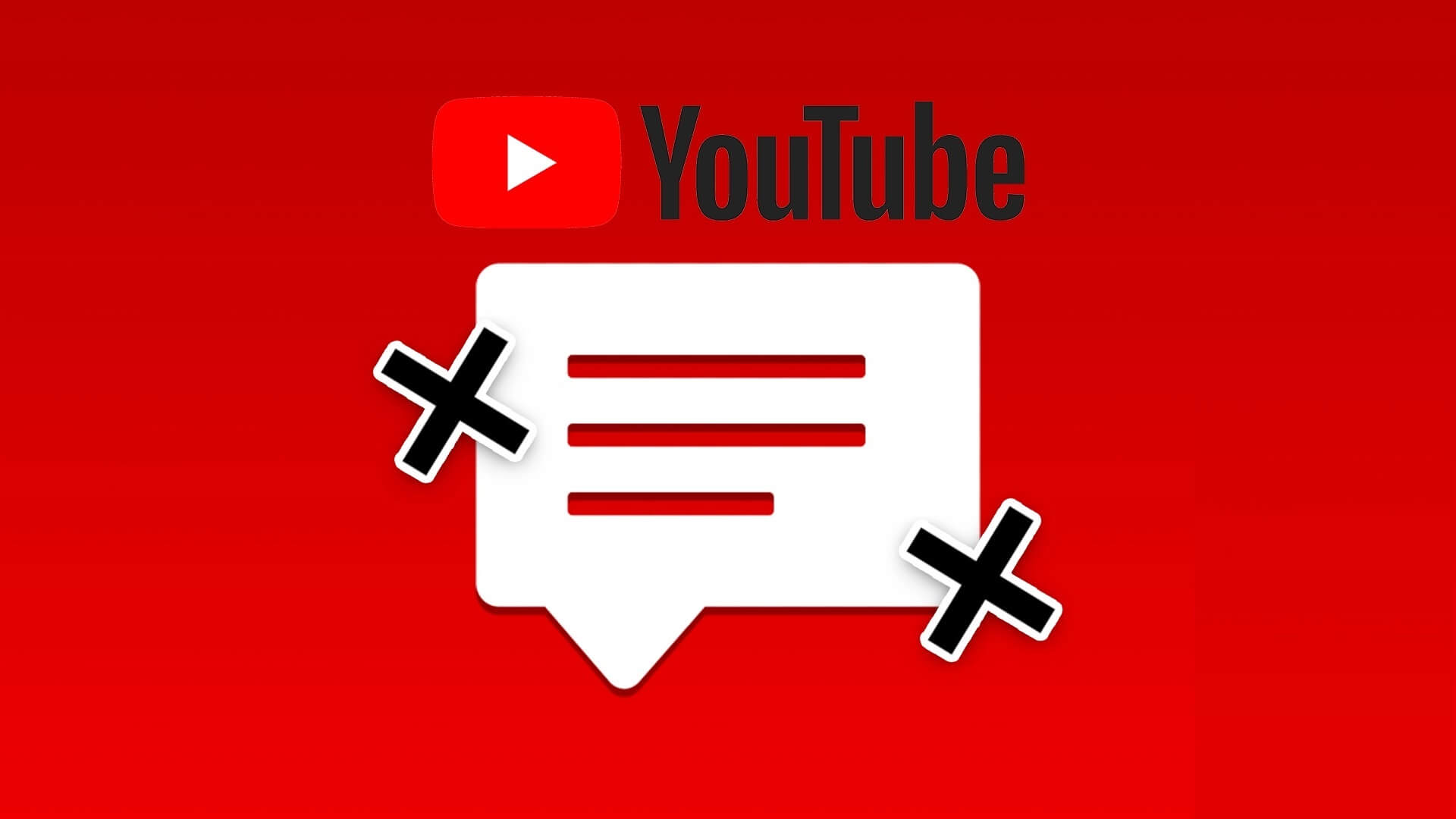
بينما لدينا بالفعل مقال عن تعليقات YouTube التي لا تظهر على Chrome ، يركز هذا المقال على تطبيق YouTube على أجهزة iPhone و Android. الأساليب أدناه سهلة الاستخدام للغاية ، ونحن على يقين من أنه يمكنك استعادة قسم التعليقات في تطبيق YouTube. أولاً ، دعنا نفهم سبب عدم قدرتك على رؤية التعليقات لمقطع فيديو YouTube.
لماذا لا يمكنني رؤية التعليقات على YOUTUBE
ربما لا يمكنك مشاهدة التعليقات على YouTube لأسباب مختلفة ، وأكثرها شيوعًا ضعف الاتصال بالشبكة. ببساطة لا يوجد نطاق ترددي كافٍ للاتصال لتحميل قسم التعليقات ، نظرًا لأن تفضيله الأول هو تحميل المحتويات الرئيسية للفيديو.
ومع ذلك ، ليس هذا هو السبب الوحيد. قد يكون خادم YouTube معطلاً أو أن هناك مشكلة في برنامج هاتفك. بغض النظر عن السبب ، لدينا إصلاحات متعددة لمساعدتك في العثور على السبب الجذري لتعليقات YouTube التي لا يتم تحميلها على هاتفك وإصلاحه. انتقل إلى القسم التالي.
كيفية إصلاح تعليقات YOUTUBE التي لا تظهر على ANDROID أو IPHONE
يمكنك حل المشكلة بسهولة عن طريق التبديل إلى اتصال شبكة أفضل. هناك أيضًا أوقات يكون فيها تبديل الحساب أو تحديث تطبيق YouTube قد أصلح المشكلة. لقد قمنا بإدراج جميع الاحتمالات أدناه. بالإضافة إلى ذلك ، كانت هناك أوقات تعطل فيها YouTube أيضًا ، لذا فلنبدأ بالتحقق مما إذا كان هذا هو السبب في عدم تمكنك من رؤية التعليقات على تطبيق YouTube.
1. تحقق مما إذا كان موقع YouTube معطلاً
في حين أن YouTube يواجه انقطاعًا في الخدمة أمر نادر الحدوث ، عندما يحدث ذلك ، فإنه بالكاد يبدو أنه يعمل. كان يوم 16 أكتوبر 2018 من بين هذه الأيام التي نسيها موقع YouTube عندما توقف لأكثر من ساعة. مثل هذا الحدث يزيل أيضًا YouTube Music و YouTube TV.
ومع ذلك ، لا يوجد شيء يمكنك القيام به حيال ذلك ، ولكن انتظر حتى يقوم الأشخاص في Google باستعادته. ومع ذلك ، يمكنك التحقق من حالة خادم YouTube في Downdetector.
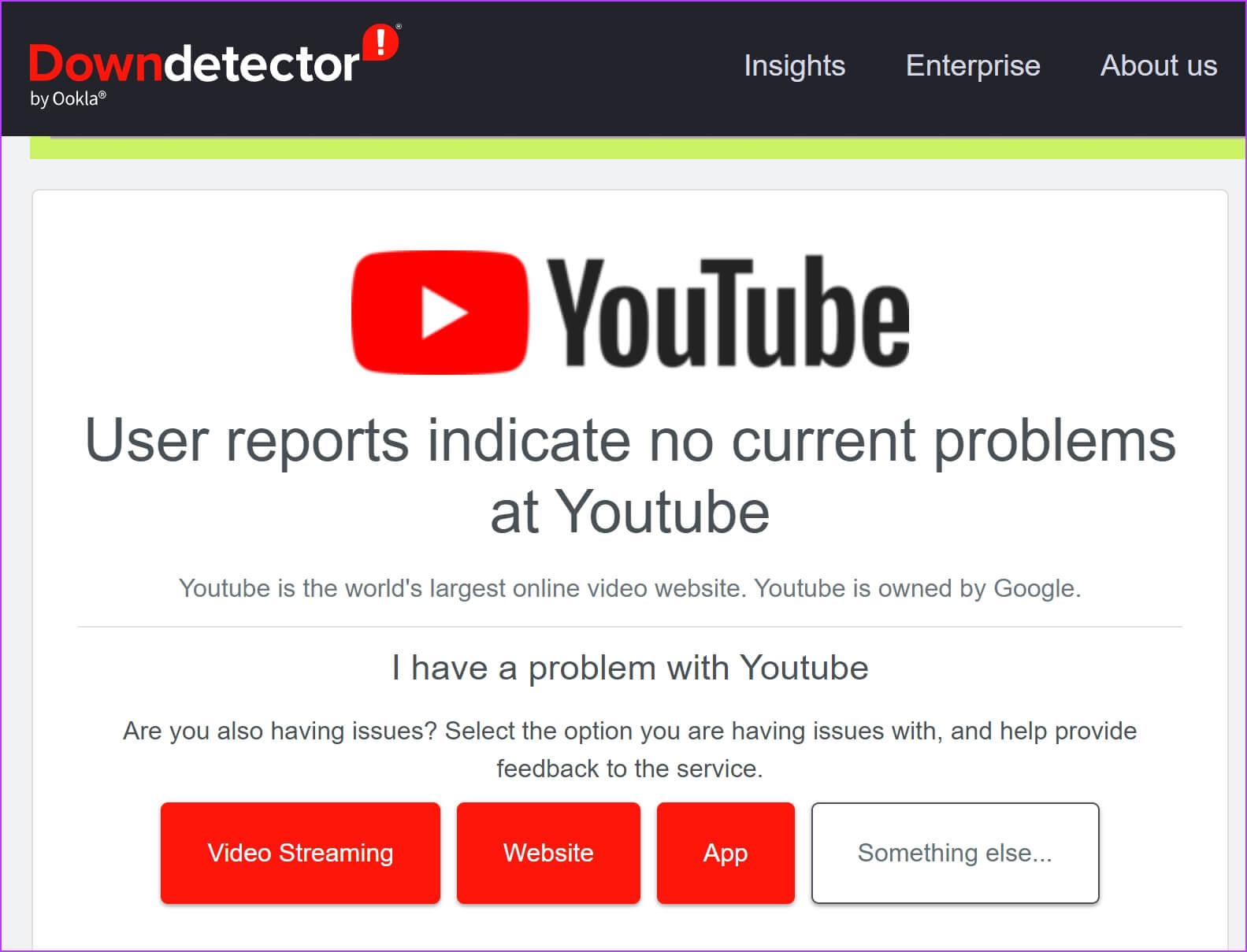
نظرًا لمدى اعتماد الأشخاص على YouTube ، ستلاحظ أيضًا أخبار انقطاع الخدمة حيث يشارك المستخدمون إحباطهم على وسائل التواصل الاجتماعي.
2. تحقق من اتصال الإنترنت
نظرًا لأنه يتعين على YouTube تحميل العديد من العناصر بصرف النظر عن الفيديو ، فمن الضروري أن يكون لديك اتصال جيد بالإنترنت لتحميل التعليقات. سواء كنت متصلاً بشبكة Wi-Fi أو بيانات خلوية ، من المهم أن تتمتع بقوة إشارة جيدة وخطة نشطة للوصول إلى YouTube بشكل صحيح.
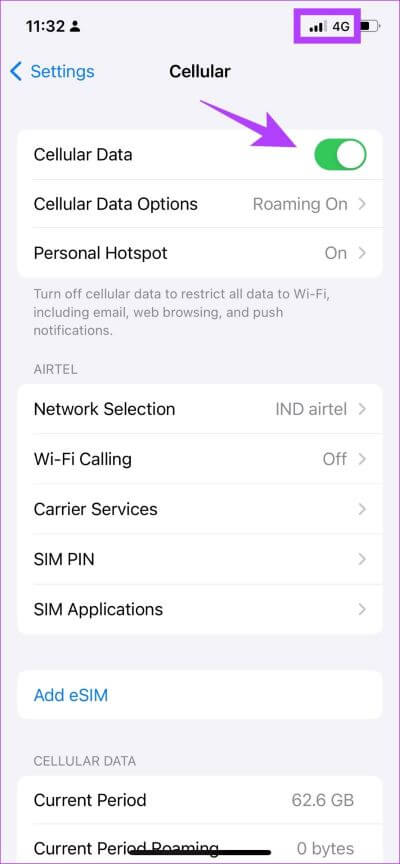
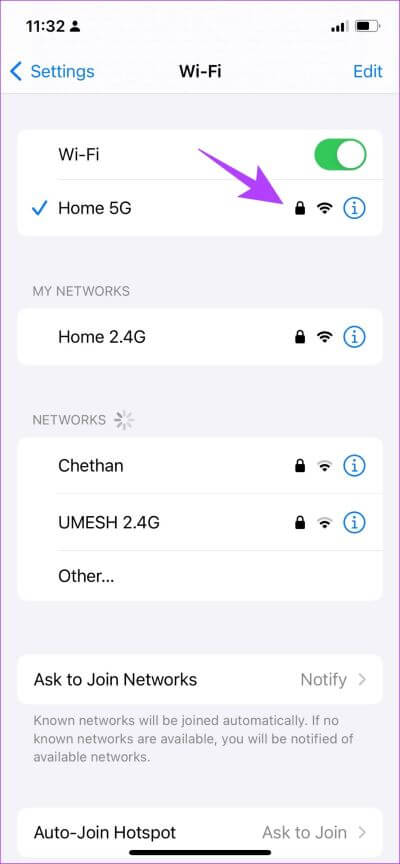
علاوة على ذلك ، يمكنك التحقق من سرعة الإنترنت لديك وإذا رأيت أرقامًا منخفضة ، فقد حان الوقت للتحقق من مزود الخدمة. Fast.com عبارة عن مدقق بسيط لسرعة الإنترنت ، لذا نوصيك باستخدامه للتحقق من السرعة.
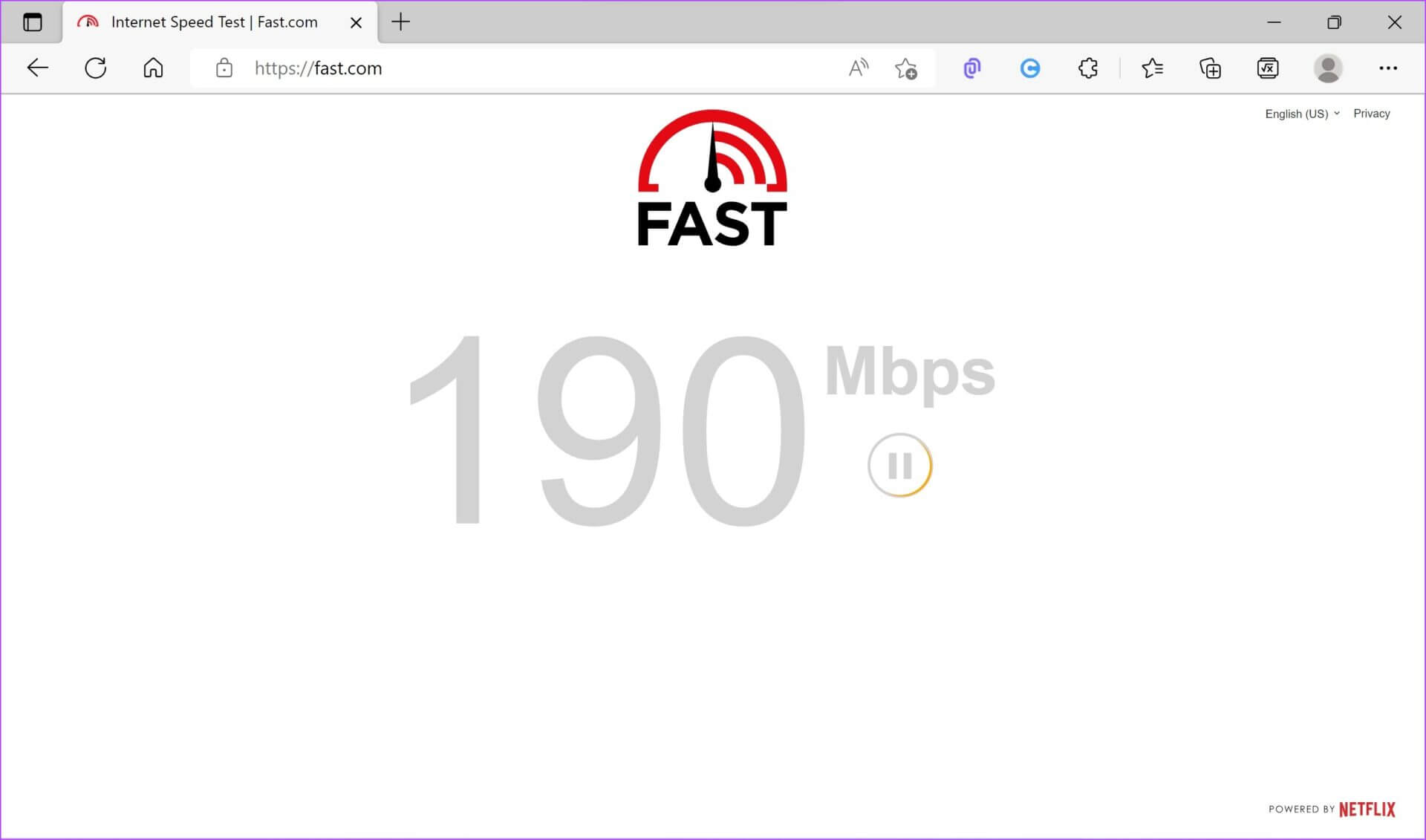
3. تغيير حسابك YouTube
في بعض الأحيان ، قد يكون هناك خطأ غريب يؤثر على حساب Google الخاص بك أثناء تسجيل الدخول إلى YouTube. على الرغم من عدم وجود طريقة لتحديد ما هو بالضبط ، فإن تغيير حساب YouTube الخاص بك هو إحدى الطرق لمحاولة إصلاح تعليقات YouTube التي لا تظهر.
الخطوة 1: اضغط على أيقونة الملف الشخصي في الزاوية اليمنى العليا.
الخطوة 2: اضغط على أيقونة “>” بجوار اسم حسابك.
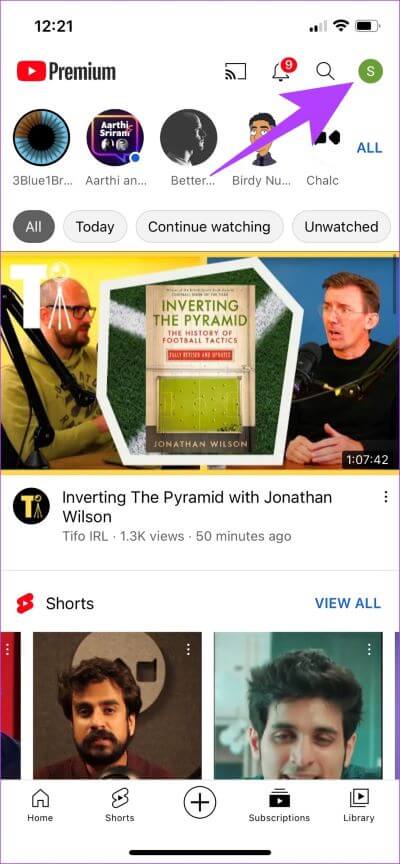
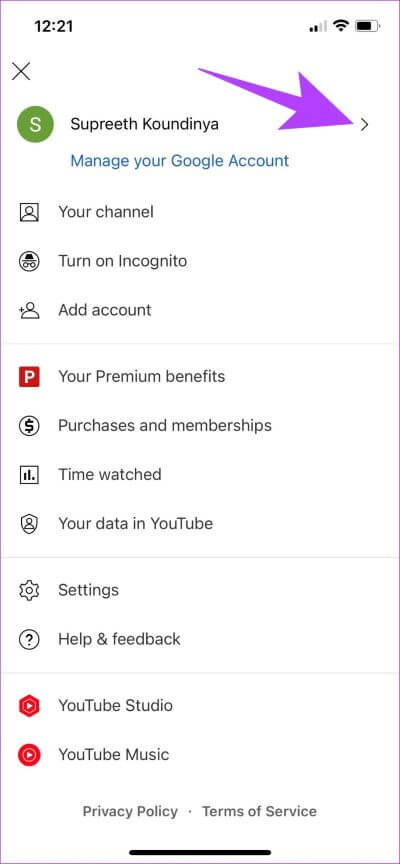
الخطوة 3: ستظهر لك صفحة الحسابات. اضغط على إضافة حساب.
الخطوة 4: بمجرد إضافة حساب جديد ، سيظهر ضمن “حسابات أخرى”. حدد الحساب الجديد للتبديل.
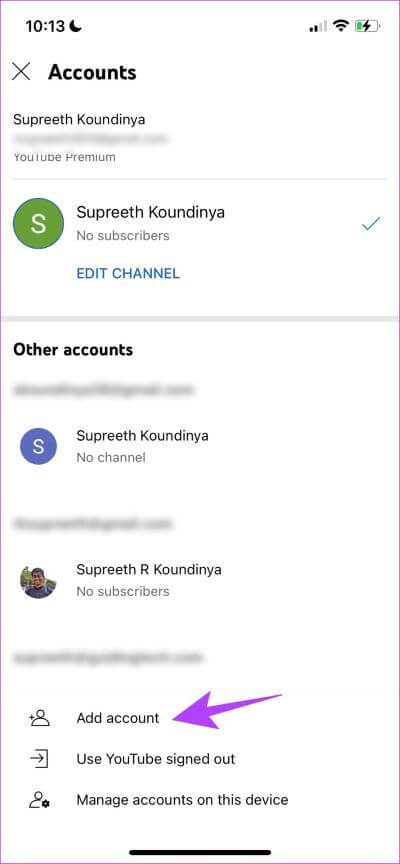

إذا كانت تعليقاتك لا تزال غير مرئية أسفل فيديو YouTube ، فيمكنك محاولة إعادة تحميل الفيديو الذي تشاهده.
4. إعادة تحميل فيديو YouTube
إليك كيفية إعادة تحميل الفيديو على تطبيق YouTube إذا لم تتمكن من عرض التعليقات أسفل الفيديو.
الخطوة 1: اضغط على الفيديو للتحكم في التشغيل ، واضغط على السهم السفلي لتصغير الفيديو.
الخطوة 2: اضغط على أيقونة التقاطع لإغلاق الفيديو.
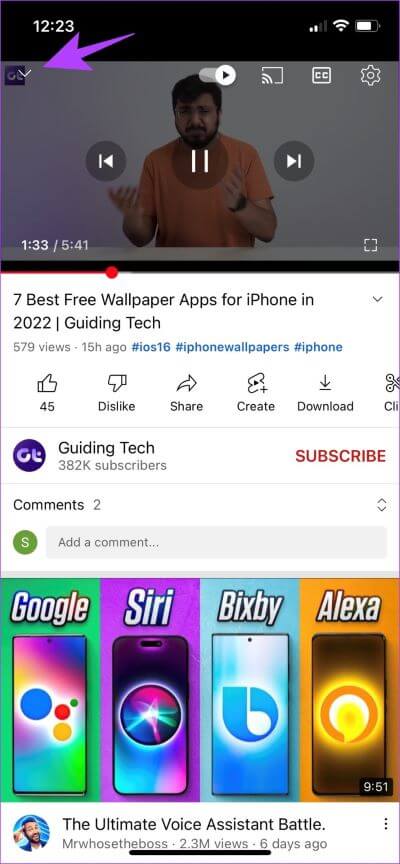
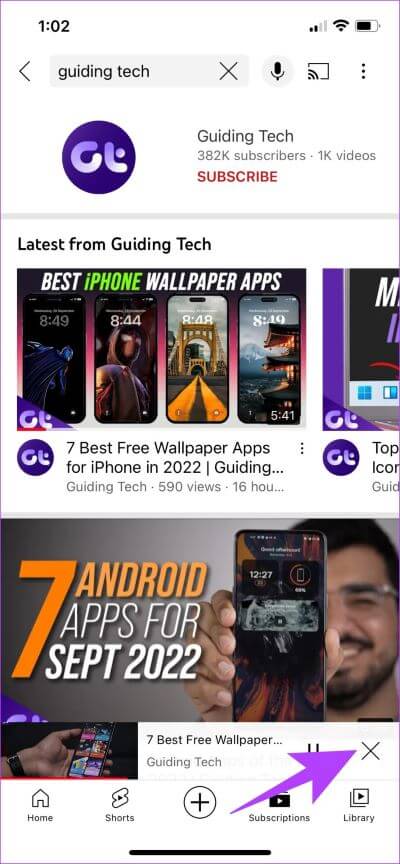
الخطوة 3: يمكنك الآن البحث عن الفيديو مرة أخرى والنقر عليه لإعادة التحميل.
لقد نجحت هذه الطريقة في حل مشكلة عدم ظهور التعليقات أسفل الفيديو ، ونأمل أن يعمل هذا على حل المشكلة نيابةً عنك أيضًا. إذا لم يكن الأمر كذلك ، فلا داعي للقلق. انتقل إلى الإصلاح التالي.
5. أعد تشغيل جهازك
إذا لم تنجح الطرق المذكورة أعلاه ، يمكنك محاولة إعادة تشغيل جهازك. بمجرد إعادة تشغيل جهازك ، يمكنك فتح YouTube للتحقق مما إذا كان بإمكانك عرض التعليقات التي نشرتها (أو تعليقات الآخرين) على مقطع فيديو.
أعد تشغيل iPhone
الخطوة 1: أولاً ، تحتاج إلى إغلاق جهازك.
- على iPhone X والإصدارات الأحدث: اضغط مع الاستمرار على زر خفض الصوت والزر الجانبي.
- على iPhone SE 2nd أو 3rd gen و 7 و 8 series: اضغط مع الاستمرار على الزر الجانبي.
- على iPhone SE 1st gen أو 5s أو 5c أو 5: اضغط مع الاستمرار على زر الطاقة في الأعلى.
- على iPad: اضغط مع الاستمرار على زر الطاقة في الأعلى.
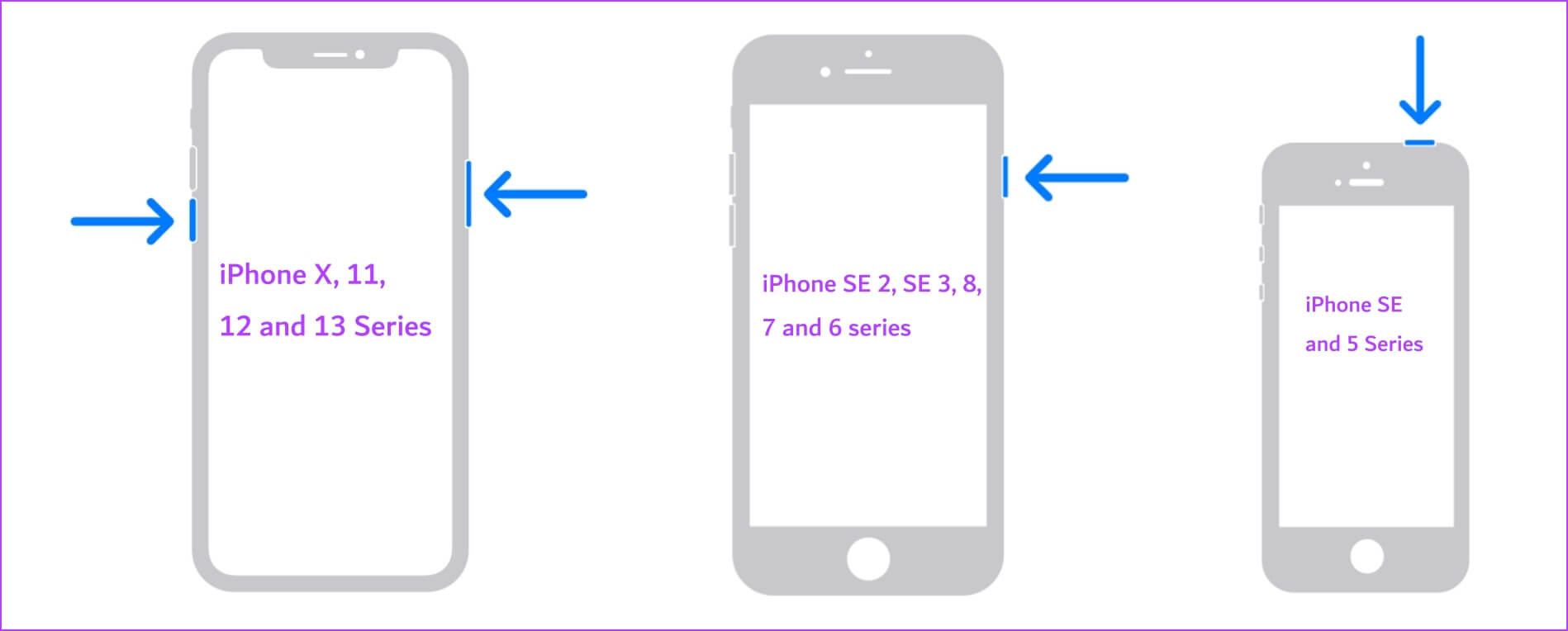
الخطوة 2: اسحب شريط تمرير الطاقة لإيقاف تشغيل الجهاز.
الخطوة 3: بعد ذلك ، قم بتشغيل جهازك بالضغط مع الاستمرار على زر الطاقة على جهاز iPhone الخاص بك.
أعد تشغيل جهاز Android
تعرض معظم أجهزة Android قائمة تشغيل / إيقاف تشغيل الطاقة أثناء الضغط لفترة طويلة على زر الطاقة. بعد ذلك ، استخدم خيار إعادة التشغيل لإعادة تشغيل جهازك.
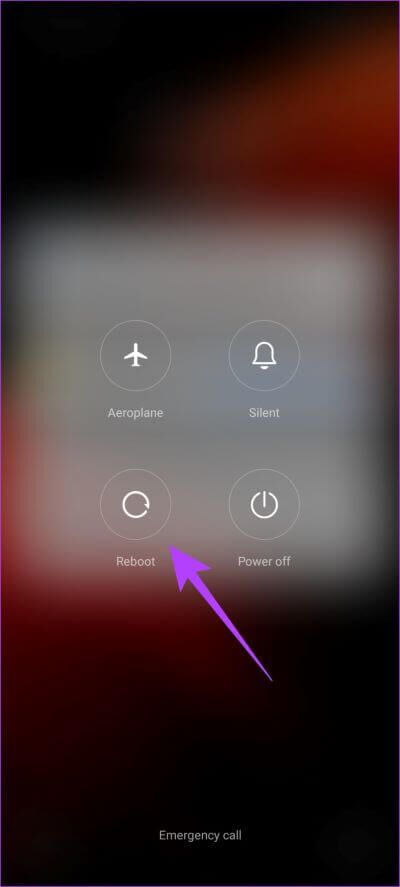
6. امسح ذاكرة التخزين المؤقت والبيانات (Android فقط)
بينما تفوت أجهزة Apple هذه الميزة ، فإن الطريقة الرائعة لتنظيف الملفات غير المرغوب فيها في أحد التطبيقات هي مسح ذاكرة التخزين المؤقت على جهاز Android الخاص بك. YouTube ، تمامًا مثل جميع تطبيقات الإنترنت الأخرى ، تتراكم ذاكرات التخزين المؤقت.
ذاكرة التخزين المؤقت عبارة عن بيانات مؤقتة يتم تخزينها في التطبيق ، بحيث يتم تحميل بعض العناصر مسبقًا في كل مرة تفتح فيها YouTube لتوفير بعض الوقت والبيانات. إليك إجراء خطوة بخطوة لنفسه.
الخطوة 1: الضغط لفترة طويلة على أيقونة تطبيق YouTube.
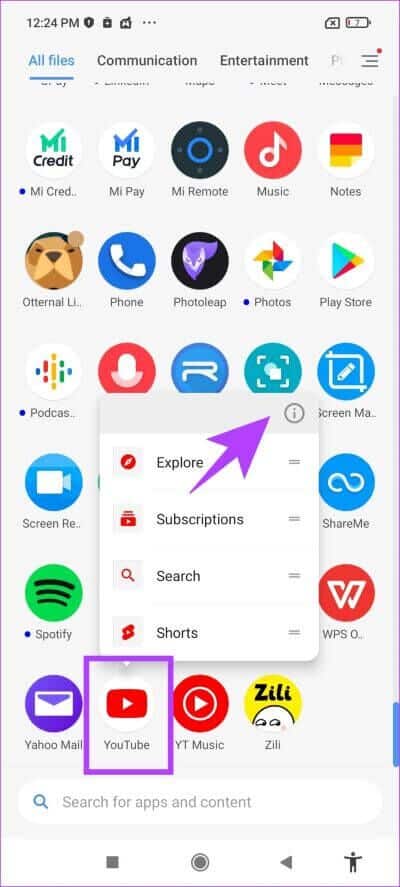
الخطوة 2: بمجرد وصولك إلى صفحة معلومات التطبيق ، انقر فوق مسح البيانات.
الخطوة 3: الآن ، حدد مسح ذاكرة التخزين المؤقت.
سيؤدي هذا إلى إزالة جميع الرسائل غير المرغوب فيها المتراكمة على تطبيق YouTube. في المرة القادمة التي تقوم فيها بتشغيله ، نأمل أن تتمكن من رؤية التعليقات أسفل الفيديو.
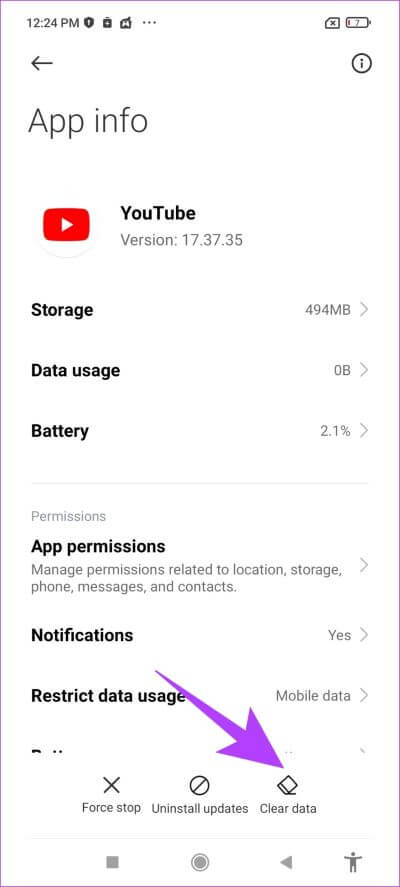
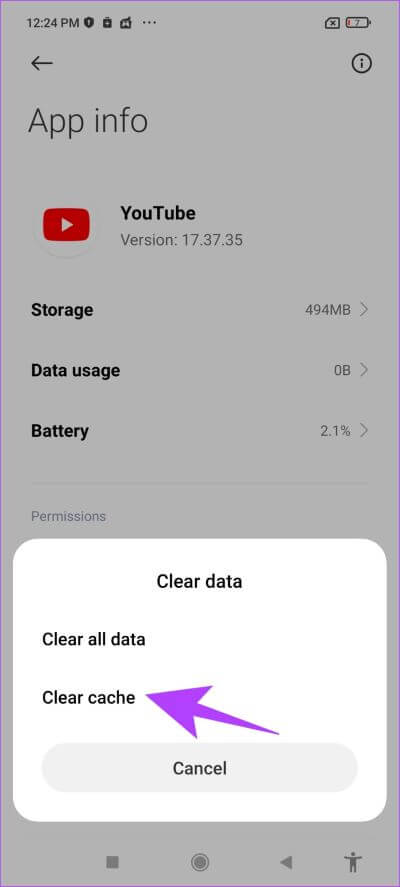
7. إعادة تثبيت YouTube
تعد إعادة تثبيت YouTube طريقة فعالة أخرى لإصلاح قسم التعليقات المفقود أسفل مقطع فيديو. إليك كيفية إلغاء تثبيت YouTube وإعادة تثبيته من App Store أو Play Store.
أعد تثبيت YouTube على iPhone
الخطوة 1: الضغط لفترة طويلة على أيقونة تطبيق YouTube. انقر فوق إزالة التطبيق.
الخطوة 2: الآن ، اضغط على حذف التطبيق. سيؤدي هذا إلى إلغاء تثبيت YouTube من جهاز iPhone الخاص بك.
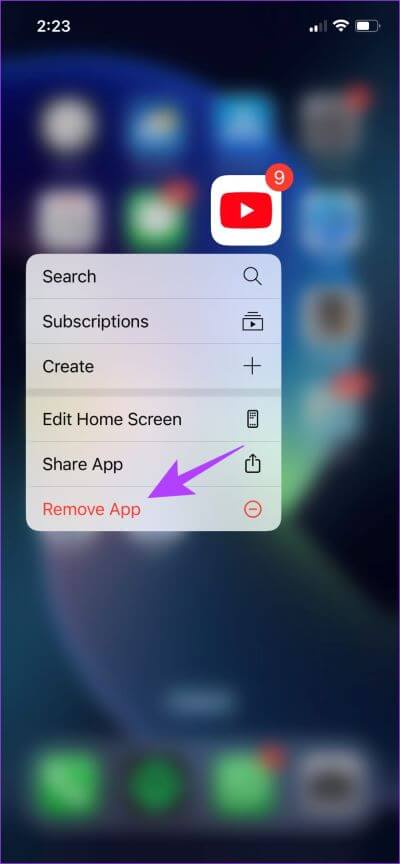
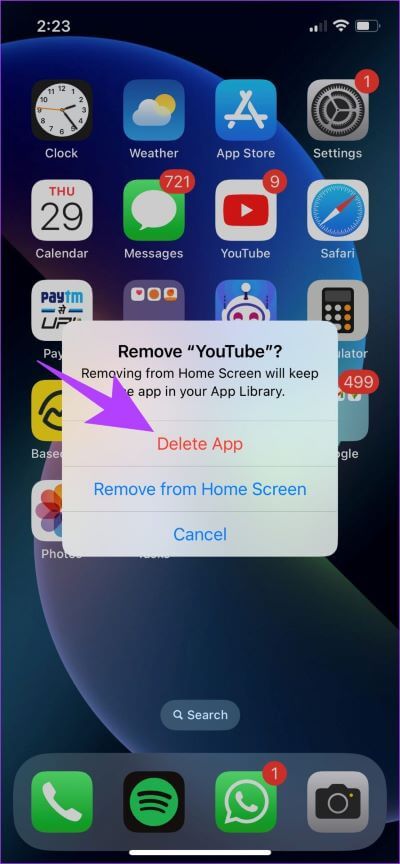
الخطوة 3: قم بزيارة متجر التطبيقات باستخدام الرابط أدناه لتثبيت أحدث إصدار من YouTube.
قم بإلغاء تثبيت تحديثات YouTube على Android
YouTube هو تطبيق تم تحميله مسبقًا على أجهزة Android ، وبالتالي لا يمكن إلغاء تثبيته. ومع ذلك ، لديك خيار “إلغاء تثبيت التحديثات” لاستعادة التطبيق مرة أخرى إلى الإصدار الأولي بعد تثبيته خارج الصندوق.
الخطوة 1: اضغط لفترة طويلة على أيقونة تطبيق YouTube وحدد المعلومات.
الخطوة 2: انقر فوق إلغاء تثبيت التحديثات.
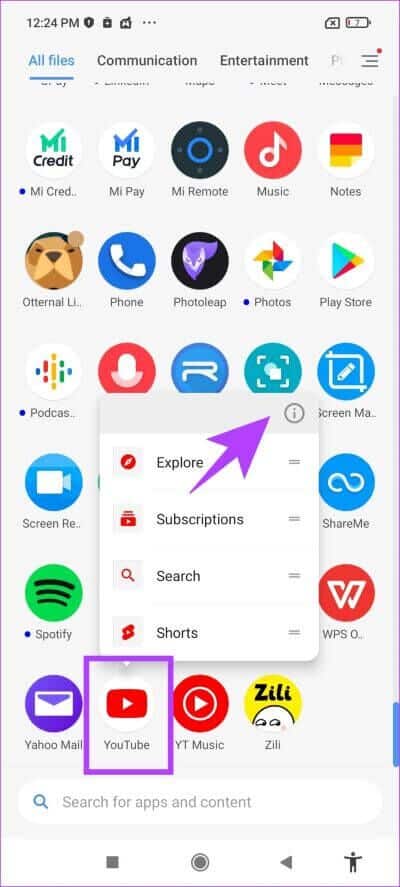
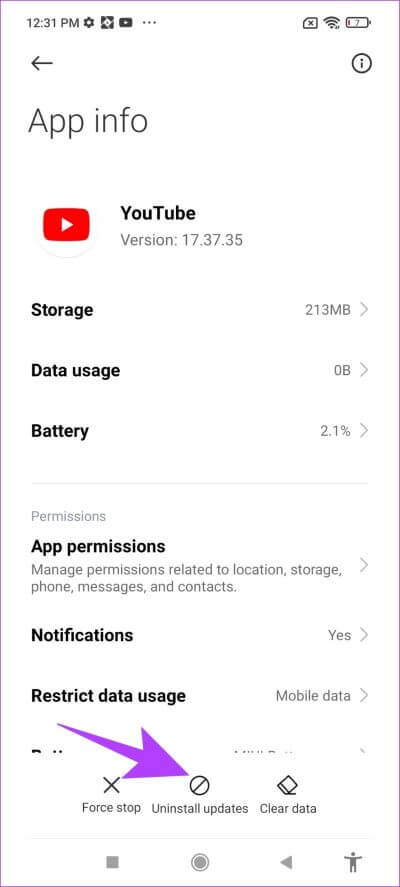
الخطوة 3: الآن ، قم بزيارة PlayStore لتحديث تطبيقك إلى أحدث إصدار.
8. تعطيل VPN
VPN هي اتصال خاص يوجه حركة الإنترنت الواردة والصادرة عبر خادم خاص. ومع ذلك ، قد تكون الشبكة الافتراضية الخاصة التي قد تستخدمها بطيئة أو قد تواجه انقطاعًا. وإذا كنت تشاهد YouTube على VPN ولم يتم تحميل قسم التعليقات ، فإن أفضل رهان لإصلاح المشكلة هو التأكد من عدم اتصالك بأي VPN.
تعطيل VPN على iPhone
الخطوة 1: افتح تطبيق الإعدادات وحدد عام.
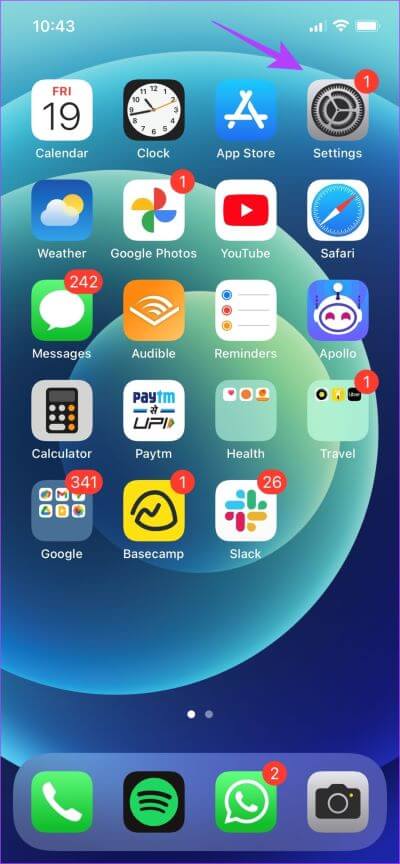
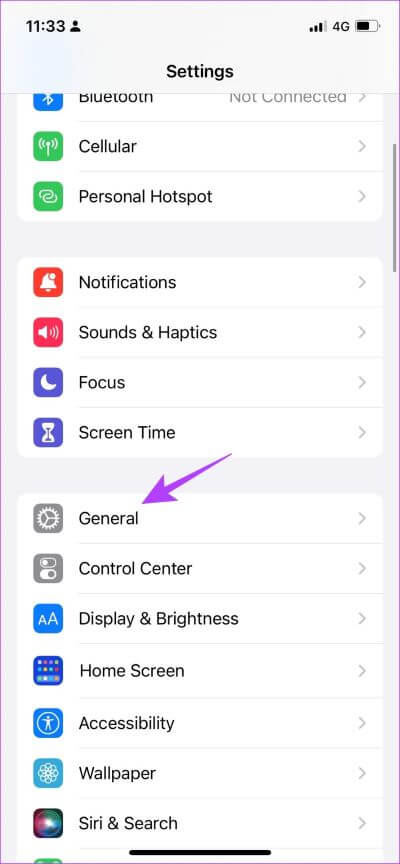
الخطوة 2: انقر فوق “VPN وإدارة الجهاز“.
الخطوة 3: تأكد من أن الحالة تقول “غير متصل” مما يعني أنك غير متصل بخدمة VPN.
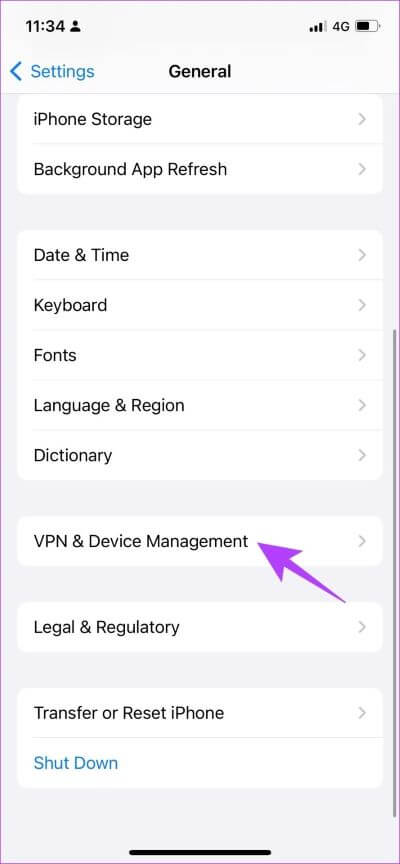
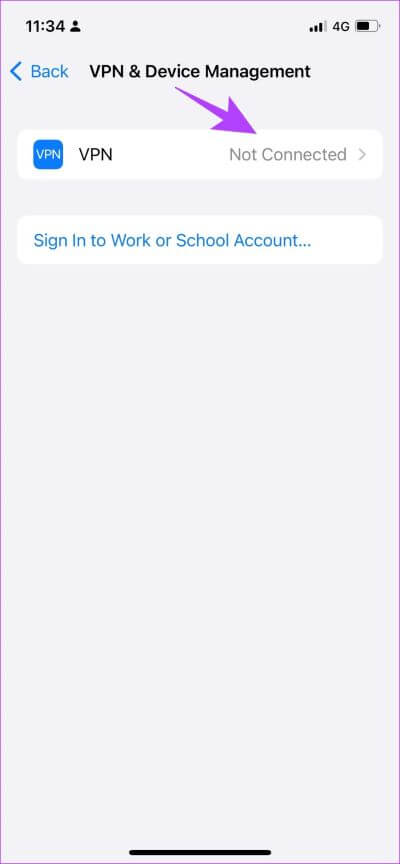
تعطيل VPN على Android
الخطوة 1: انتقل إلى تطبيق الإعدادات وافتح “الاتصال والمشاركة” (أو لوحة مماثلة في الإعدادات ، بناءً على الجهاز الذي تستخدمه)
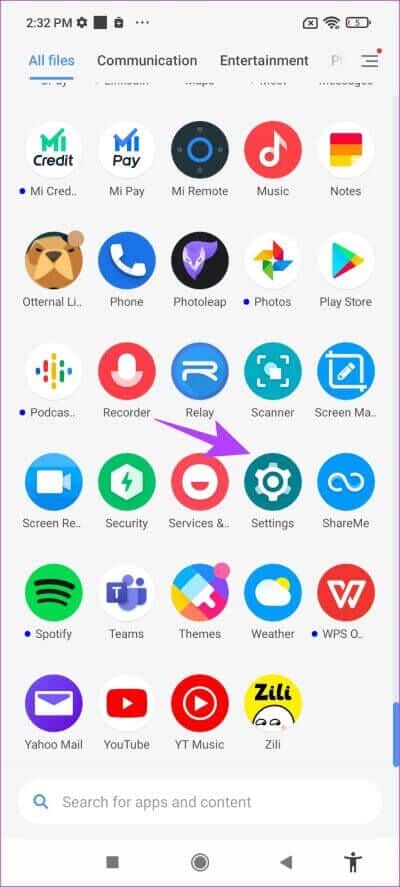
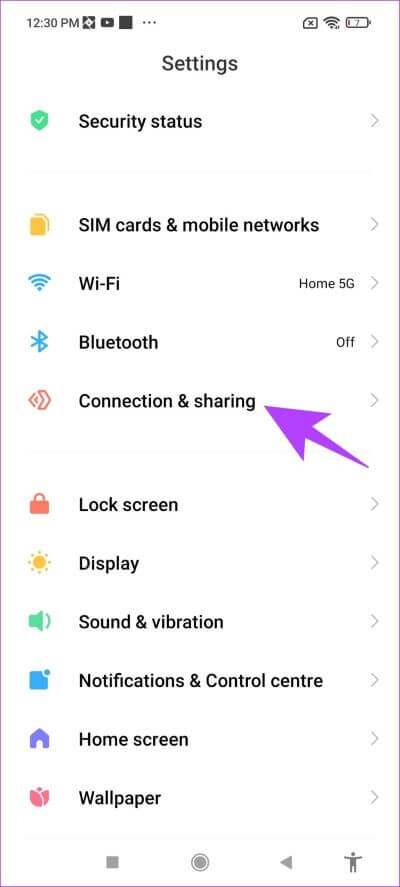
الخطوة 2: اضغط على VPN. تأكد من إيقاف تشغيل التبديل. هذا يعني أنك غير متصل بأي خدمة VPN.
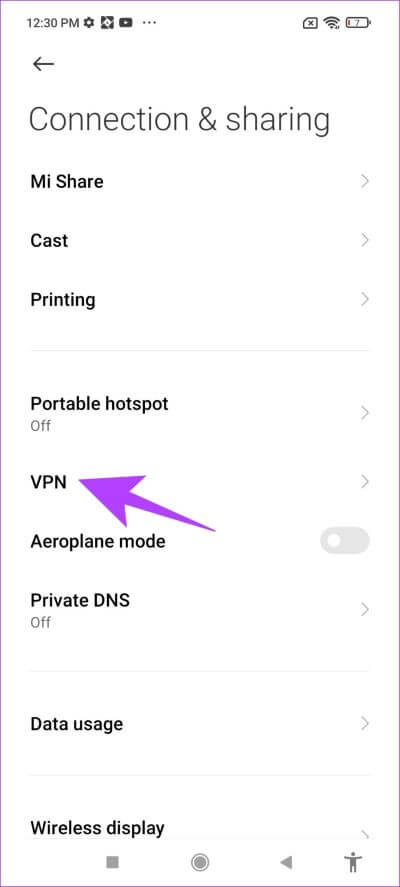
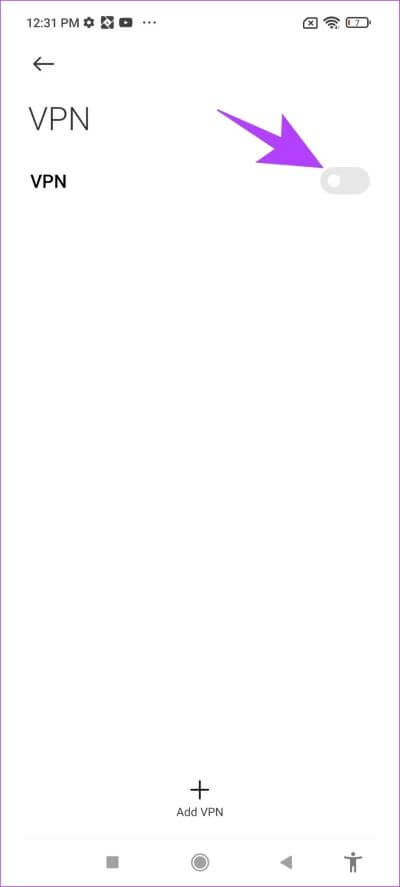
9. تعطيل أدوات منع الإعلانات
قد تساعدك أدوات حظر الإعلانات في منع الإعلانات المتطفلة والمزعجة ولكنها قد تسبب بعض المشكلات في تشغيل التطبيق. يمكنك محاولة تعطيل أدوات حظر المحتوى هذه عندما لا تظهر تعليقات YouTube.
تعطيل Ad Blockers على iPhone
إذا كنت تشاهد YouTube على Safari ، فإليك كيفية تعطيل أداة حظر الإعلانات على iPhone لمحاولة استعادة قسم التعليقات.
الخطوة 1: افتح تطبيق الإعدادات وحدد Safari.
الخطوة 2: اضغط على الإضافات.
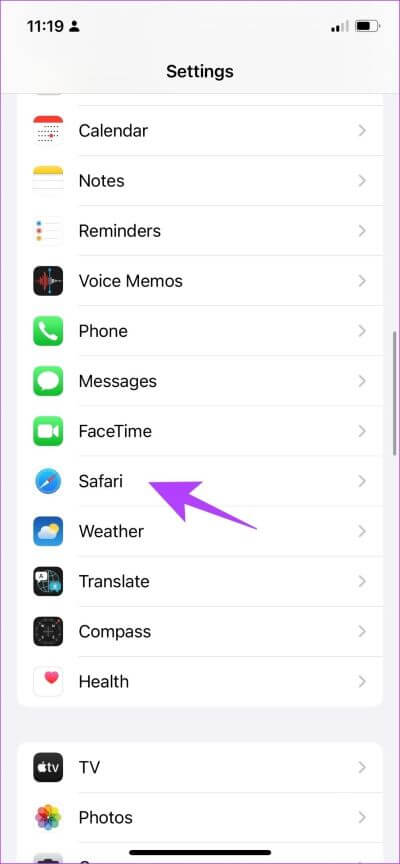
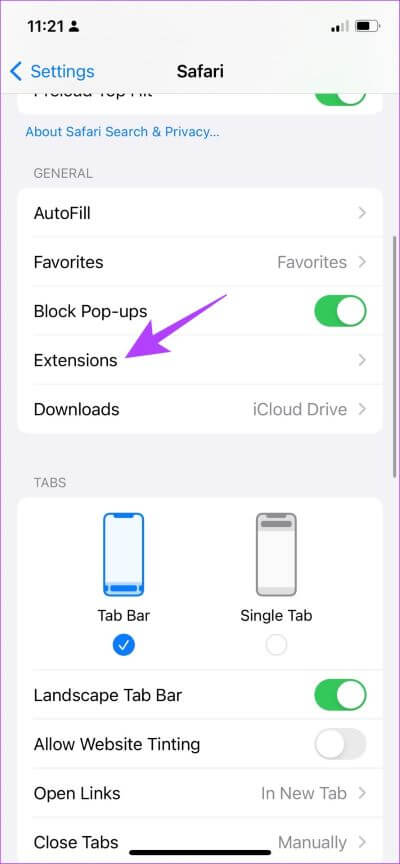
الخطوة 3: تأكد من إيقاف تشغيل جميع أدوات التبديل لأي من أدوات حظر الإعلانات التي تعد امتدادات لـ Safari.
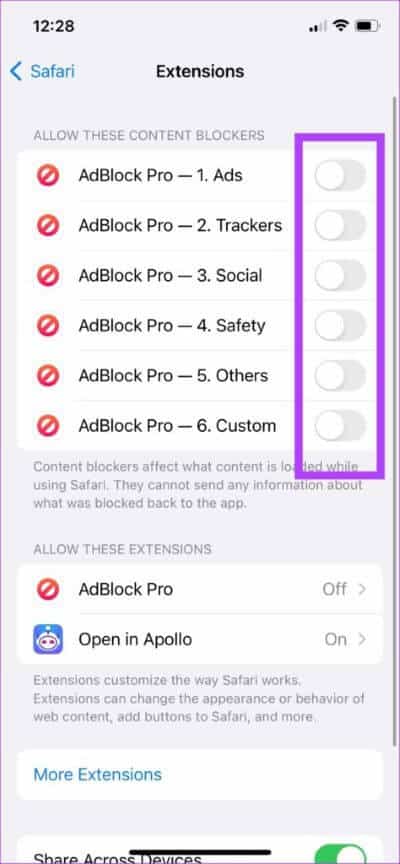
تعطيل Ad Blockers على Android
إذا كان لديك تطبيق مانع الإعلانات مثبتًا على جهاز Android الخاص بك ، فيمكنك بسهولة إلغاء تثبيته لمحاولة استعادة قسم التعليقات ضمن مقطع فيديو على YouTube.
الخطوة 1: الضغط لفترة طويلة على أيقونة التطبيق.
الخطوة 2: حدد معلومات التطبيق.
الخطوة 3: الآن ، انقر فوق إلغاء التثبيت لحذف تطبيق مانع الإعلانات.
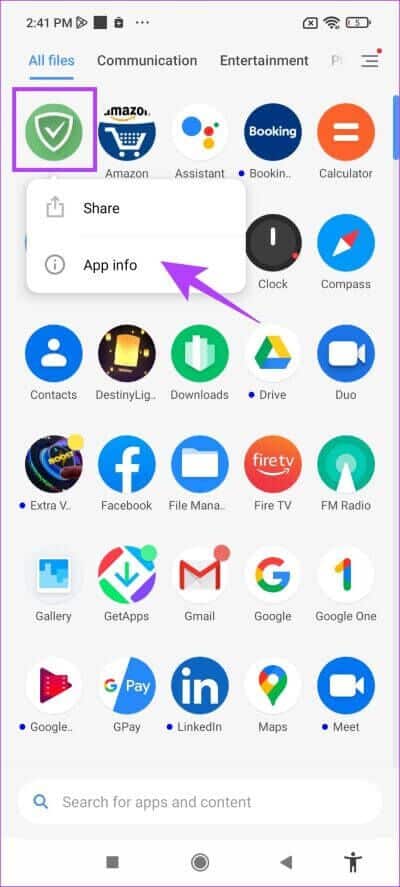
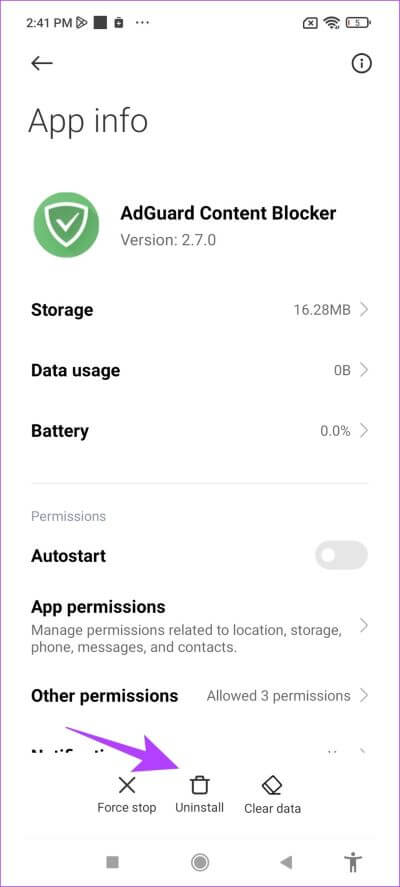
10. قم بتحديث تطبيق YouTube
عندما يواجه المستخدمون مشكلة ، فإن معظمهم يتحدثون عنها في المنتديات وأقسام المراجعة في التطبيق. هذا يعني أنه سيتم إعلام المطورين بالمشكلة ، وسيقومون بدفع تحديث للتطبيق.
لذلك إذا لم تنجح أي من الإصلاحات المذكورة أعلاه ، يمكنك محاولة تحديث تطبيق YouTube على أجهزة iPhone أو Android. نأمل أن يساعد هذا في حل مشكلة تعليقات YouTube التي لا تظهر لك.
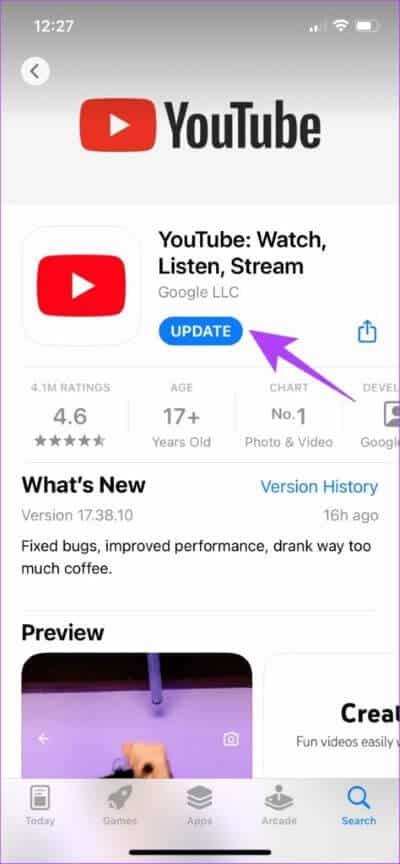
هذه هي جميع الطرق التي يمكنك استخدامها لإعادة تحميل قسم التعليقات المفقود لمقطع فيديو YouTube. ومع ذلك ، إذا كان لا يزال لديك المزيد من الأسئلة ، فيمكنك إلقاء نظرة على قسم الأسئلة الشائعة أدناه.
أسئلة وأجوبة حول تعليقات يوتيوب
1. هل الدردشات المباشرة على YouTube هي نفسها تعليقات YouTube؟
لا. إن الدردشات المباشرة هي تعليقات في الوقت الفعلي يتم إجراؤها ضمن فيديو مباشر على YouTube. يوجد خيار في الفيديو المباشر للتبديل بين تشغيل / إيقاف التعليقات المباشرة. حيث يمكن مشاهدة التعليقات على أي فيديو تم تحميله على موقع يوتيوب.
2. هل قام YouTube بحذف التعليقات؟
لا. بينما قام YouTube بتعطيل عداد عدم الإعجاب لمقطع فيديو ، يظل قسم التعليقات غير متأثر.
3. هل يحظر YouTube التعليقات التي تحتوي على روابط؟
لا ، لا يحظر YouTube التعليقات التي تحتوي على روابط.
4. هل يتم إعلام مستخدمي YouTube عند تعديل تعليق؟
لا ، لقد تم إخطارهم.
استرجع التعليقات على YOUTUBE باستخدام هذه الإصلاحات
نأمل أن تساعدك هذه الأساليب في إعادة قسم التعليقات على مقطع فيديو على YouTube. ومع ذلك ، إذا لم تنجح أي من هذه الطرق ، فإننا نوصيك بمنحها بعض الوقت ، وقد يظهر قسم التعليقات مرة أخرى أسفل مقطع فيديو. في بعض الأحيان ، قد تواجه بعض عناصر الفيديو فترة انقطاع. ومع ذلك ، نأمل أن يتم حل المشكلة قريبًا. تعليق سعيد!
